电脑杀毒如何关闭
在使用电脑的过程中,我们经常会遇到各种病毒威胁,为了保护电脑安全,大部分人会选择安装杀毒软件,而在Windows10系统中,自带了Windows Defender这款杀毒软件,但有时候我们可能需要关闭它,比如安装了其他杀毒软件或者进行系统维护。如何关闭Windows10系统的自带杀毒软件呢?接下来就让我们一起来了解一下。
操作方法:
1.打开“电脑”,之后在足下叫点击“菜单”。或者可以直接点击在键盘上“ctrl”后面那个,那个也是菜单键。
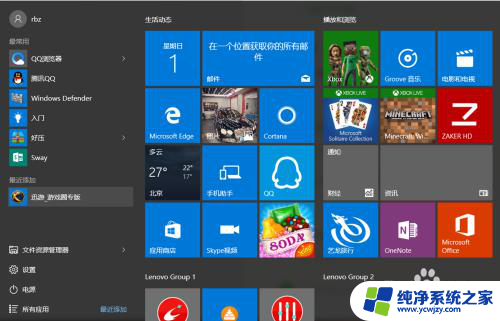
2.之后在“菜单”里面点击所有程序,往下拉。拉到字母“W”那块,之后点击”windows系统“。
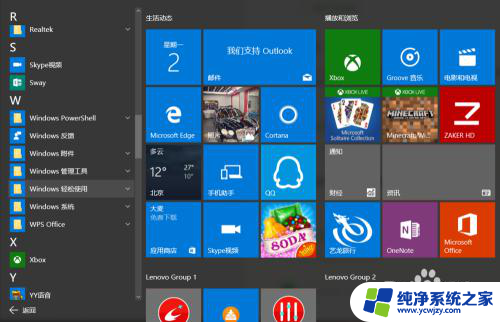
3.进入“windows系统后”,可以在里面点击“windows Defender”。
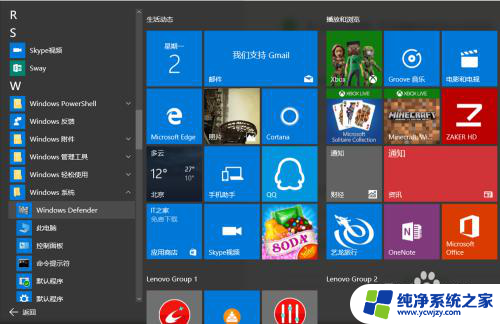
4.点击“windows defender“,点击右上角设置。
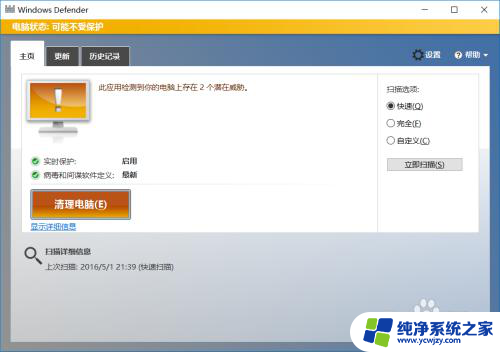
5.之后再设置里面可以看到设置"杀毒软件"的程序,之后将"实时保护关闭"。这样就将杀毒软件关闭了。
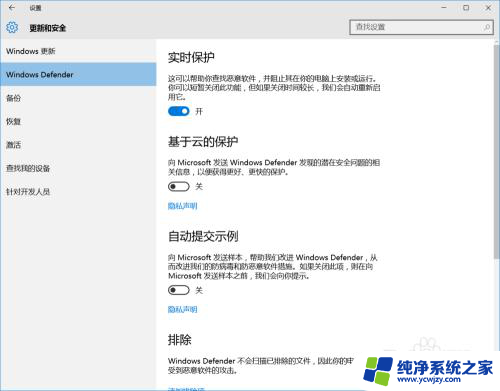
6.如果"windows defender"将你的一些"文件"加入到"隔离区"。可以点击历史纪录。
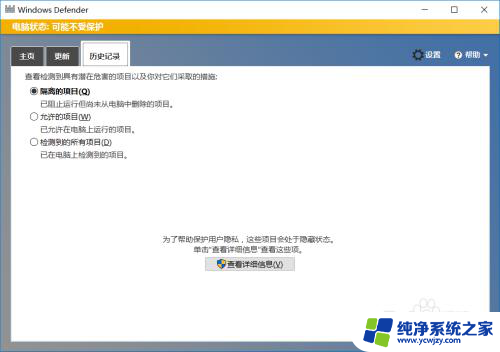
7.之后在隔离的项目中点击下面的"查看详情"。之后"恢复被隔离的文件"。经常下载一些破解软件的一般都会被隔离。
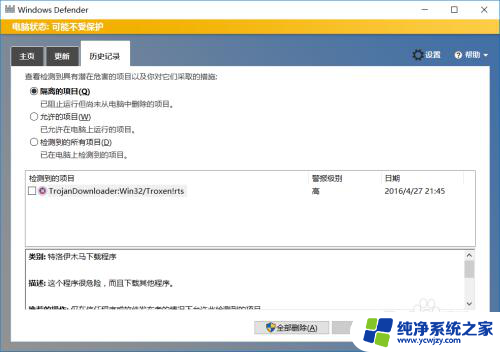
8.当然也可以直接点击右下角"通知",之后点击"所有设置"。
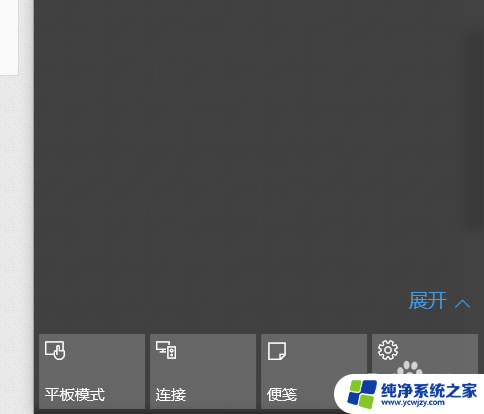
9.之后在所有设置中找到"更新和安全",之后点击进入后。更改"windows defender"。
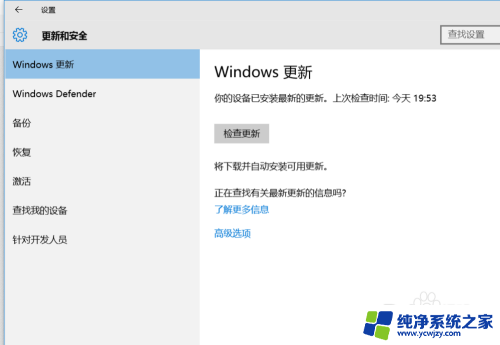
以上就是如何关闭电脑的杀毒功能的全部内容,如果有不清楚的地方,您可以按照小编的方法进行操作,希望对大家有所帮助。
- 上一篇: 联想e450 win7
- 下一篇: 台式电脑怎么连接蓝牙音响吗
电脑杀毒如何关闭相关教程
- w10系统怎样关闭杀毒软件 Windows10系统自带杀毒软件如何关闭
- window10杀毒软件关闭 Windows10系统如何关闭自带杀毒软件
- win怎么关闭杀毒软件 Windows10系统如何关闭自带杀毒软件
- windows10怎么关闭自带杀毒软件 Windows10系统如何关闭自带杀毒软件
- windows10怎么关闭杀毒 Windows10系统如何关闭自带杀毒软件
- 电脑如何关闭杀毒和防火墙 win10如何关闭防火墙和杀毒软件
- win10杀毒怎么关闭 Windows10系统自带杀毒软件如何关闭
- win10关闭系统杀毒软件 如何关闭Windows 10系统自带的杀毒软件
- windows杀毒怎么关 Windows10系统如何关闭自带杀毒软件
- 如何关闭电脑自带杀毒软件和防火墙 win10关闭防火墙和杀毒软件的步骤
- win10没有文本文档
- windows不能搜索
- 微软正版激活码可以激活几次
- 电脑上宽带连接在哪里
- win10怎么修改时间
- 搜一下录音机
win10系统教程推荐
win10系统推荐